Excel'de boş hücreleri nasıl siler ve verileri sola taşırsınız?
Excel'deki veri setleriyle çalışmak, genellikle istenmeyen boş hücrelerin verileriniz arasında dağılmış olarak bulunmasına neden olur. Bu boşluklar, özellikle veri girişlerinizin boşluklar olmadan düzgün bir şekilde hizalanmasını istediğinizde, hesaplamaları, sıralamayı veya analizi bozabilir. Her bir boş hücreyi manuel olarak kaldırmak ve kalan içeriği sola kaydırmak, özellikle çok fazla bilgiye sahipseniz, son derece zaman alıcı olabilir ve hata yapma riski taşır. Bu öğretici, boş hücreleri bir veri aralığından silmek ve kalan hücreleri sola taşımak için birkaç hızlı ve etkili yöntem sunar; böylece çalışma sayfanız düzenli kalır ve daha fazla işleme veya analize daha uygun hale gelir. Aşağıdaki çözümler, manuel, formül odaklı veya programlanabilir yaklaşımları tercih edip etmediğinize bağlı olarak farklı ihtiyaçlara hitap eder. Her yöntemin güçlü ve zayıf yönlerini anlamak, sizin gerçekliğiniz için en uygun olanını seçmenize yardımcı olabilir.
 |  |
Git Özelliği - Boş hücreleri sil ve sola taşı
Excel Formülü - Boşlukları kaldır ve verileri sola kaydır
VBA Kodu - Boş hücreleri otomatik olarak sil ve verileri sola kaydır
Git Özelliği - Boş hücreleri sil ve sola taşı
Boş hücreleri silmek ve kalan verileri sola doğru kaydırmak istediğinizde, Excel görece küçük, tutarlı aralıklar için hızlı olan yerleşik bir yöntem sunar. Bu yaklaşım özellikle formüller veya programlama kullanmak istemiyorsanız pratiktir. Ancak bu yöntem, temel tek seferlik temizlikler için uygundur, ancak otomatik çözümler veya çok büyük veri setleri için değildir. İşte bu görevi adım adım nasıl gerçekleştireceğiniz:
1. Kaldırmak istediğiniz boş hücreleri içeren veri aralığınızı seçin. Bu tek bir satır, birden fazla satır veya tüm bir alan olabilir. Ardından basın Ctrl + G görüntülemek için Git diyalog penceresini. Bu pencerede tıklayın Özel seçiminizi daha da daraltmak için. Ekran görüntüsüne bakın:
2. Git Özel diyalog kutusunda işaretleyin Boşluklar seçeneğini işaretleyin ve tıklayın TamamBu adım, seçtiğiniz aralıktaki tüm boş hücreleri vurgular. Ekran görüntüsüne bakın: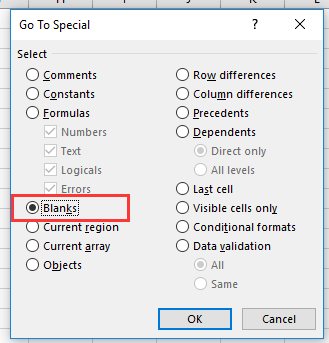
3. Şimdi tüm boş hücreler seçildiğinde, seçilen boşlardan herhangi birine sağ tıklayın ve şunu seçin Sil bağlam menüsünden. Ekran görüntüsüne bakın: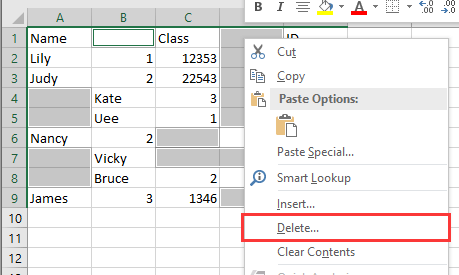
4. Sil diyalogunda seçin Hücreleri sola kaydır seçeneğini ve tıklayın TamamBu işlem, tüm verilerin sola kaymasına neden olur, boş hücreler tarafından oluşturulan önceki boşlukları düzgün bir şekilde doldurur. Ekran görüntüsüne bakın: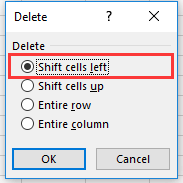
Bu adımları tamamladıktan sonra, boş hücreler kaldırılacak ve kalan veriler aşağıdaki gibi sola kaydırılacaktır:
 |  |
Excel Formülü - Boşlukları kaldır ve verileri sola kaydır
Boşlukları satırlardan veya sütunlardan kaldırmak ve kaynak veri değiştiğinde sonuçların otomatik olarak güncellenmesi gibi dinamik, formül odaklı bir çözüm istediğinde— FILTER (Excel 365 ve Excel 2021) gibi Excel formülleri çok etkili olabilir. Bu yaklaşım, orijinal verilerinizi korurken çalışma sayfanızda başka bir yerde boşluksuz, sola kaydırılmış bir versiyon elde etmek için yeni bir aralık oluşturmak için özellikle yararlıdır.
Not: Kullanılabilir belirli formüller Excel sürümünüze bağlı olacaktır. FILTER işlevi yalnızca daha yeni sürümlerde mevcuttur (Excel 365, Excel 2021 veya sonrası).
1. Verilerinizin A1:E10 (yatay) aralığında olduğunu varsayalım. Boş olmayan bir satır oluşturmak için çıktı almak istediğiniz boş bir hücre seçin, örneğin F1 ve aşağıdaki formülü girin:
=FILTER(A1:E1, A1:E1 <> "")Bu formül, yalnızca A1:E1'den boş olmayan hücreleri toplar ve bunları F1'den başlayarak sola hizalanmış şekilde listeler.
2. Enter tuşuna basın ve boş olmayan veriler otomatik olarak yeni aralığa sola doğru doldurulur. Ardından formülü aşağıya doğru sürükleyin veya kopyalayın.
Uygulama senaryosu: Bu yöntem, kaynak verilerinizi değiştirmeden başka bir yerde temizlenmiş bir aralık otomatik olarak oluşturmak istediğinizde önerilir. Ancak bir sınırlama, orijinal verilerin üzerine yazmamasıdır— bunun yerine verilerin "sanal" olarak kaydırılmış bir versiyonunu sağlar.
Pratik ipucu: Yeni aralığınızda yalnızca değerleri tutmak istiyorsanız, formülü uyguladıktan sonra sonuçları kopyalayın ve orijinal aralığı gerekirse Özel Yapıştır > Değerler'i kullanarak üzerine yazın. Formülleri diğer alanlara kopyalarsanız her zaman hücre referanslarının ayarlandığından emin olun.
VBA Kodu - Boş hücreleri otomatik olarak sil ve verileri sola kaydır
Eğer sık sık boş hücreleri silmeniz ve kalan girişleri sola kaydırmanız gerekiyorsa — özellikle büyük veya düzensiz boyutlu veri setlerinde — bir VBA makrosu bu tekrarlayan görevi otomatikleştirebilir. Bu yaklaşım hücreleri yerinde işler, fiziksel olarak boşlukları kaldırır, böylece veriler her satırda sola "sıkıştırılır". Makrolar zaman kazandırır ve karmaşık çalışma sayfalarını işleme sırasında manuel hataları önlemeye yardımcı olur.
1. VBA Düzenleyicisini açın Geliştirici Araçları > Visual Basic'a tıklayarak. Görüntülenen Microsoft Visual Basic for Applications penceresinde Ekle > Modül'e tıklayın ve aşağıdaki kodu modül alanına yapıştırın:
Sub DeleteBlanksShiftLeft()
Dim WorkRng As Range
Dim RowRng As Range
Dim xTitleId As String
Dim i As Long, c As Long
Dim TempList As Collection
Dim Cell As Range
xTitleId = "KutoolsforExcel"
On Error Resume Next
Set WorkRng = Application.Selection
Set WorkRng = Application.InputBox("Select range to process (rows will be processed individually):", xTitleId, WorkRng.Address, Type:=8)
On Error GoTo 0
If WorkRng Is Nothing Then Exit Sub
Application.ScreenUpdating = False
' Process each row individually
For Each RowRng In WorkRng.Rows
Set TempList = New Collection
' Collect non-empty values in the row
For Each Cell In RowRng.Cells
If Trim(Cell.Value) <> "" Then
TempList.Add Cell.Value
End If
Next Cell
' Clear entire row first
RowRng.ClearContents
' Refill row with collected values from left to right
For i = 1 To TempList.Count
RowRng.Cells(1, i).Value = TempList(i)
Next i
Next RowRng
Application.ScreenUpdating = True
MsgBox "All blank cells in rows have been removed and values shifted left.", vbInformation
End Sub
2Kod eklendikten sonra tıklayın ![]() düğmesine basın veya tuşa basın F5 makroyu çalıştırmak için. İstendiğinde hedef aralığınızı seçin. Makro her satırı işleyecek, boşlukları doldurmak için değerleri sola kaydıracak ve boş hücreleri kaldıracaktır.
düğmesine basın veya tuşa basın F5 makroyu çalıştırmak için. İstendiğinde hedef aralığınızı seçin. Makro her satırı işleyecek, boşlukları doldurmak için değerleri sola kaydıracak ve boş hücreleri kaldıracaktır.
Uygulama senaryosu: Makrolar, özellikle büyük veri aralıklarında rutin boşluk kaldırma gerektiği durumlarda veya yeniden kullanılan şablonlarda VBA'yi etkinleştirmek ve kullanmakta rahat olan kullanıcılar için en iyisidir. Bu yöntem aslında orijinal verileri değiştirir, bu nedenle çalışma sayfanızı önceden yedeklemeniz önerilir. Veri yapınız düzensizse veya formüller içeriyorsa dikkatli olun, çünkü makro değerler üzerinde çalışır ve altta yatan bağımlılıkları bozabilir.
Sorun giderme ipucu: Beklenmedik sonuçlar oluşursa, bunun nedeni birleştirilmiş hücreler, formül çıktıları veya korunan hücreler olabilir. Makroyu çalıştırmadan önce gerektiğinde birleştirme işlemini geri alın, kilidi açın veya formülleri temizleyin.
Özet öneri: Mümkün olduğunda dinamik, tahrip edici olmayan veri dönüşümü için formülleri ve toplu yerinde düzenleme için makroları seçin. Otomasyonu çalıştırmadan önce verilerinizin bir kopyasını kaydedin ve çalışma sayfanızın düzeninin amaçlandığı gibi kaldığından emin olmak için sonucu kontrol edin.
Excel aralığında belirli bir aralıkta toplu olarak boş satır veya sütun ekleme |
| Her diğer satıra boş satır eklemek istiyorsanız, bunları tek tek eklemeniz gerekebilir, ancak Kutools for Excel'in Boş Satır ve Sütun Ekle özelliği bu işi saniyeler içinde çözebilir. 30 günlük ücretsiz deneme için tıklayın! |
| Kutools for Excel: 300’den fazla kullanışlı Excel eklentisi ile, 30 gün boyunca hiçbir kısıtlama olmadan ücretsiz deneyin. |
İlgili Makaleler
- Excel'de yalnızca boş olmayan hücreleri nasıl kopyalayıp yapıştırırsınız?
- Excel'de sıfırları veya boş hücreleri görmezden gelerek nasıl sayarsınız?
En İyi Ofis Verimlilik Araçları
Kutools for Excel ile Excel becerilerinizi güçlendirin ve benzersiz bir verimlilik deneyimi yaşayın. Kutools for Excel, üretkenliği artırmak ve zamandan tasarruf etmek için300'den fazla Gelişmiş Özellik sunuyor. İhtiyacınız olan özelliği almak için buraya tıklayın...
Office Tab, Ofis uygulamalarına sekmeli arayüz kazandırır ve işinizi çok daha kolaylaştırır.
- Word, Excel, PowerPoint'te sekmeli düzenleme ve okuma işlevini etkinleştirin.
- Yeni pencereler yerine aynı pencerede yeni sekmelerde birden fazla belge açıp oluşturun.
- Verimliliğinizi %50 artırır ve her gün yüzlerce mouse tıklaması azaltır!
Tüm Kutools eklentileri. Tek kurulum
Kutools for Office paketi, Excel, Word, Outlook & PowerPoint için eklentileri ve Office Tab Pro'yu bir araya getirir; Office uygulamalarında çalışan ekipler için ideal bir çözümdür.
- Hepsi bir arada paket — Excel, Word, Outlook & PowerPoint eklentileri + Office Tab Pro
- Tek kurulum, tek lisans — dakikalar içinde kurulun (MSI hazır)
- Birlikte daha verimli — Ofis uygulamalarında hızlı üretkenlik
- 30 günlük tam özellikli deneme — kayıt yok, kredi kartı yok
- En iyi değer — tek tek eklenti almak yerine tasarruf edin